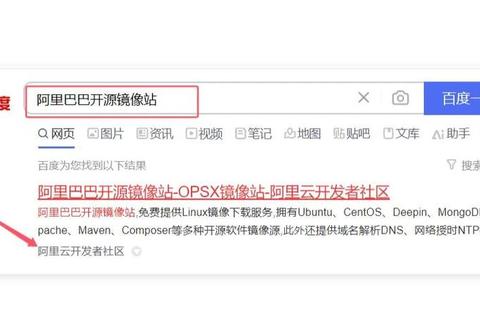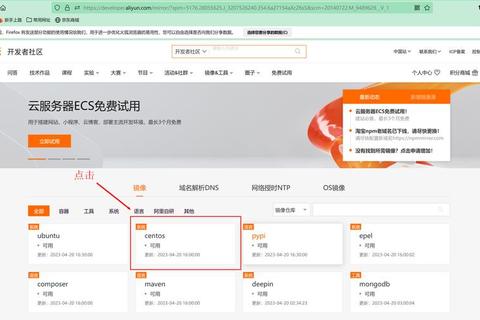一、本文主要内容
系统镜像下载在很多场景下都非常重要,无论是安装新系统、恢复系统还是进行系统测试等。在下载过程中可能会遇到各种各样的问题,比如下载速度慢、下载中断、文件损坏、找不到正确的镜像源等。本文将针对这些常见问题提供详细的解决方案,包括如何优化下载设置、如何选择可靠的镜像源、如何验证镜像文件的完整性,同时还会推荐一些有助于系统镜像下载的软件并进行介绍。
二、下载速度慢的问题及解决办法
(一)网络因素
1. 检查网络连接
首先确保您的设备已正确连接到网络。如果您使用的是Wi
Fi,可以查看Wi - Fi信号强度,尝试靠近路由器或者检查路由器是否存在故障。如果是使用有线网络,检查网线是否插好。
您可以尝试在其他设备上进行网络测试,例如打开或者使用网络测速工具,如。如果其他设备网络正常,而下载镜像速度慢,可能是下载工具或者镜像源服务器的问题。
2. 优化网络设置
如果您的网络带宽被其他应用程序占用,可能会导致下载速度慢。您可以在任务管理器(Windows系统)或者活动监视器(Mac系统)中查看网络占用情况,关闭不必要的占用大量带宽的应用程序,如正在进行大量数据上传或下载的云盘软件、在线视频播放软件等。
对于Windows系统,您可以在网络适配器设置中调整网络优先级。右键点击网络图标,选择“打开网络和共享中心”,然后点击“更改适配器设置”,右键点击您正在使用的网络连接,选择“属性”,在“Internet协议版本4(TCP/IPv4)”的属性中,点击“高级”按钮,在“高级TCP/IP设置”中调整相关的网络参数,如“IP地址”“DNS服务器”等。对于DNS服务器,您可以尝试更换为公共DNS服务器,如Google的8.8.8.8和8.8.4.4(在中国可能需要合法的替代方案,如114.114.114.114),这可能会提高网络解析速度,从而提高下载速度。
(二)镜像源服务器因素
1. 选择合适的镜像源
不同的镜像源服务器可能位于不同的地理位置,并且服务器的负载情况也不同。例如,对于Linux系统镜像,官方的镜像源可能会因为全球用户的大量访问而变得拥堵。您可以尝试切换到离您地理位置较近的镜像源,或者选择一些负载较轻的镜像源。许多Linux发行版都提供了镜像源选择的工具,如Ubuntu系统中的“软件和更新”设置中可以更改镜像源。
一些第三方的镜像源可能会提供更快的下载速度,但要注意其安全性和合法性。在选择第三方镜像源时,要查看其信誉评价,例如查看用户的评论或者官方的推荐。
2. 使用镜像加速工具
对于一些国内用户下载国外的系统镜像,可能会因为网络限制等因素导致速度很慢。此时可以使用镜像加速工具,如蓝灯(Lantern)。蓝灯是一款免费的网络代理工具,它可以通过代理服务器来加速网络访问。安装蓝灯后,它会自动优化网络连接,可能会提高系统镜像的下载速度。不过需要注意的是,在中国使用代理工具需要遵守相关法律法规。
三、下载中断的问题及解决办法
(一)网络不稳定
1. 重新连接网络
如果网络连接中断导致镜像下载中断,首先要做的就是重新连接网络。按照前面提到的网络连接检查方法,确保网络恢复正常后,重新启动下载任务。
2. 断点续传
大多数正规的下载工具都支持断点续传功能。如果您使用的是浏览器自带的下载功能,可能不具备断点续传功能,此时建议您使用专业的下载工具,如迅雷(Thunder)。迅雷是一款流行的下载工具,它支持断点续传、多线程下载等功能。当下载中断后,重新打开迅雷,它会自动检测到未完成的下载任务,您只需点击“继续下载”按钮即可从上次中断的地方继续下载。
(二)镜像源服务器故障
1. 更换镜像源
如果您确定是镜像源服务器出现故障导致下载中断,如服务器维护或者遭受攻击等。您需要更换镜像源进行下载。可以参考前面提到的选择镜像源的方法,找到一个可用的镜像源,然后重新开始下载任务。
四、文件损坏的问题及解决办法
(一)下载过程中的错误
1. 重新下载
如果在下载过程中出现文件损坏,首先尝试重新下载。可能是因为网络波动或者镜像源服务器的问题导致文件部分数据丢失。在重新下载之前,最好先清除之前下载的损坏文件,以避免可能的干扰。
2. 校验文件完整性
在下载完成后,可以使用校验工具来检查文件的完整性。对于Windows系统,一些下载工具本身就带有文件校验功能,如HashTab。HashTab可以为文件生成哈希值(如MD5、SHA
1等),您可以将下载文件的哈希值与官方提供的哈希值进行对比。如果两者不一致,则说明文件损坏。对于Linux系统,可以使用命令行工具,如md5sum或者sha1sum。例如,要检查名为“system.iso”的文件的MD5值,可以在终端中输入“md5sum system.iso”,然后将结果与官方提供的MD5值进行比较。
(二)镜像源问题
1. 选择可靠的镜像源
选择可靠的镜像源是避免文件损坏的重要方法。如前面所述,要选择官方推荐的镜像源或者信誉良好的第三方镜像源。一些不可靠的镜像源可能会提供损坏的或者被篡改的镜像文件。
五、找不到正确的镜像源的问题及解决办法
(一)官方渠道查询
1. 系统官方网站
对于任何系统,其官方网站是获取正确镜像源的最可靠途径。例如,Windows系统可以从微软官方网站获取镜像,苹果的MacOS系统可以从苹果官方网站获取镜像,Linux发行版如Ubuntu可以从Ubuntu官方网站获取镜像。在官方网站上,通常会有明确的下载区域,您可以根据自己的需求(如系统版本、架构等)选择合适的镜像进行下载。
2. 官方文档
有些系统的官方文档中会详细介绍镜像源的获取方式,尤其是对于一些企业级或者特定用途的系统。例如,某些服务器操作系统,官方文档可能会指导用户如何从特定的镜像库或者存储库中获取镜像。
(二)社区和论坛
1. 技术社区
各种技术社区和论坛也是寻找镜像源的好去处。例如,Stack Overflow、Reddit等。在这些社区中,有很多用户分享自己的经验和资源。您可以在社区中搜索您需要的系统镜像源相关的话题,可能会得到其他用户的推荐或者解决方案。但是要注意,从社区获取的镜像源需要谨慎验证其安全性和合法性。
2. 官方社区
系统的官方社区通常会有用户交流板块,在那里也可以获取关于镜像源的信息。例如,Linux发行版的官方社区中,用户会交流关于镜像源的选择、优化等问题,官方社区管理员也可能会提供一些官方推荐的镜像源或者镜像源的更新信息。
六、软件推荐及介绍
(一)迅雷(Thunder)
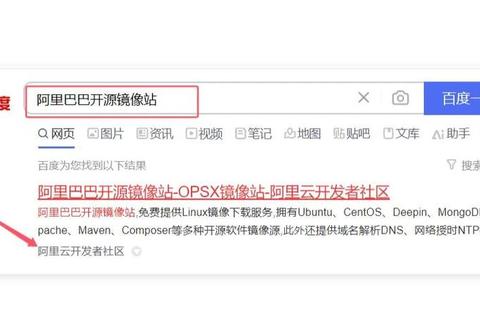
1. 功能特点
迅雷是一款功能强大的下载工具,具有多线程下载和断点续传功能。多线程下载可以充分利用网络带宽,将文件分成多个部分同时下载,大大提高了下载速度。断点续传功能确保了在下载过程中如果出现中断,如网络故障或者电脑意外关机等情况,能够从上次中断的地方继续下载,节省了重新下载的时间。
迅雷还具有资源搜索功能,虽然在中国其资源搜索功能受到一定的法律法规限制,但在合法的下载范围内,它可以帮助用户找到更多的下载资源。
2. 使用方法
安装迅雷后,打开软件,在主界面中点击“新建”按钮,然后粘贴系统镜像的下载链接,选择保存路径,点击“立即下载”按钮即可开始下载。
(二)HashTab
1. 功能特点
HashTab是一款用于文件哈希值计算和校验的工具。它可以方便地为文件计算出MD5、SHA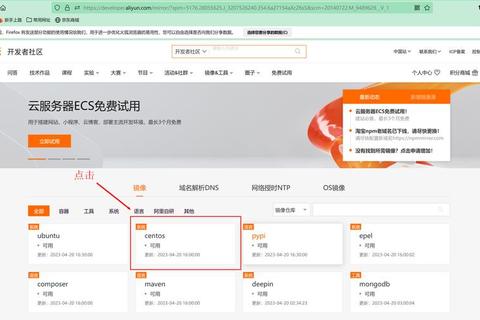
1等哈希值,并且在文件属性中直接显示。这使得用户在下载文件后能够快速地校验文件的完整性,判断文件是否被篡改或者损坏。
2. 使用方法
安装HashTab后,它会自动集成到Windows文件资源管理器中。当您右键点击一个文件时,在属性的“文件哈希”标签下就可以看到该文件的哈希值。将这个值与官方提供的哈希值进行对比即可。